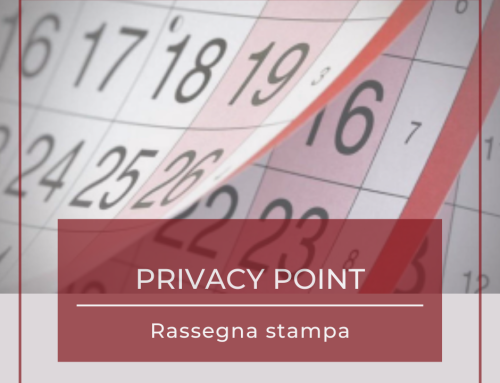Gli utenti di Google Workspace non si annoiano davvero mai. Negli ultimi tempi sono state introdotte svariate novità in Google Workspace degne di nota. Abbiamo pensato di raccogliere per voi quelle più interessanti, insieme ad alcune ormai consolidate che vale la pena rivedere insieme. Di cosa parliamo oggi:
- Time insight in Google Calendar
- Co-host in Google Meet
- Digitazione vocale
- Galleria dei modelli
Google Workspace è il nuovo nome dato a G Suite a fine 2020. Parliamo delle app di Google per le aziende, strumenti di produttività e collaborazione dedicati al mondo del lavoro. Le applicazioni di Google consentono alle aziende di crescere e dedicarsi al proprio business, qualunque esso sia. Per conoscere meglio le edizioni, seguite questo link.
Time insight
Durante l’anno appena trascorso, l’utilizzo delle videoconferenze è aumentato in maniera esponenziale. La consuetudine di passare da una call all’altra vi lascia ormai senza respiro? Vi capita di ritrovarvi a fine giornata ed avere la sensazione di non aver lavorato “davvero”?
Su Google Calendar è disponibile da adesso la funzione Time Insight: si tratta di statistiche che possono aiutarci a capire quanto tempo trascorriamo in call e se stiamo davvero esagerando. Le statistiche offerte mostrano, su base giornaliera, settimanale o oltre, il tempo a disposizione, il tempo trascorso in call e con chi ci incontriamo maggiormente. È da sottolineare che queste informazioni sono visibili solamente a noi e non ai nostri responsabili: inoltre possiamo visualizzarle per un altro utente se disponiamo dell’accesso in modifica al suo calendario.
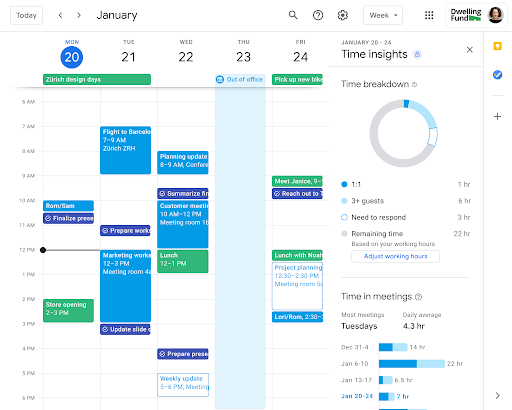
Credits Immagine: Google Workspace Updates
Questo tool sarà rilasciato durante il mese di settembre per la gran parte degli utenti Google Workspace. Maggiori informazioni a questo link. Speriamo che i Time Insight siano un aiuto nell’organizzare al meglio la giornata lavorativa!
Co-host in Google Meet
Su Google Meet si possono organizzare con buon successo riunioni con molti partecipanti. Capita però che l’organizzatore non sia presente alla riunione o che si renda necessario condividere il ruolo con un altro utente in determinati momenti o attività. È ora possibile assegnare la funzione di co-host ad un massimo di 25 utenti.
Durante un Meet, per assegnare il ruolo di co-host ad un altro utente è sufficiente entrare nelle impostazioni e selezionare la voce “Host control”. Se non trovate questa opzione, potrebbe essere necessario attivarla dalla console di amministrazione: per farlo seguite i passaggi descritti a questo link.
Quali sono le funzionalità che avrà il co-host? Tra le altre cose, potrà:
- limitare la condivisione dello schermo da parte degli altri utenti,
- limitare la possibilità di inviare messaggi in chat,
- mutare tutti gli utenti,
- terminare il Meet per tutti,
- avviare la registrazione
Per sapere con precisione quali sono i poteri di moderazione a disposizione dei co-host, leggete il post a questo link. Queste feature, in precedenza disponibili solo agli account Google Workspace for Education, sono ora state estese alla quasi totalità degli utenti Workspace.
Digitazione vocale
Avete mai usato la digitazione vocale, o Voice Typing, su Google Docs? Questa funzione è presente su Documenti e Presentazioni ormai da qualche anno, e funziona davvero bene.
Se vi capita di dovervi appuntare annotazioni o riflessioni mentre fate altro, seguite questo breve tutorial o l’articolo del supporto per la digitazione vocale.
Galleria dei modelli
No, non stiamo parlando di moda o abbigliamento: se ancora non conoscete la galleria dei modelli in Google Workspace, questo articolo fa per voi.
Quando si crea un nuovo documento in Google Docs, Sheets, Slides, Forms e Sites, è possibile utilizzare un modello preesistente. Alcuni di questi modelli sono forniti da Google ed hanno già caratteristiche di impaginazione adatte alla finalità del documento: colori, intestazioni, struttura del documento, inserimento immagini…
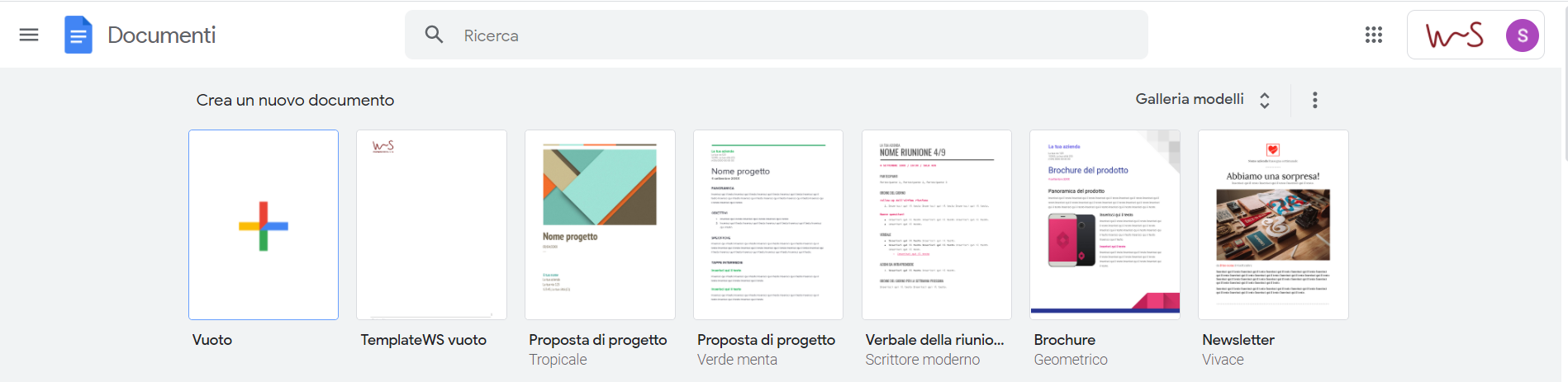
È poi possibile aggiungere a questa Galleria predefinita dei modelli personalizzati, creati appositamente per la nostra organizzazione e quindi coerenti per stile e immagine aziendale. Nell’immagine di seguito, si vede come caricare un documento che entrerà nell’elenco dei template disponibili: Entrando nella Galleria modelli dal pulsante in alto, possiamo cliccare su Invia modello e selezionarne la categoria (Brochure, Finanza e contabilità, Lettere, Rapporti e Proposte e molti altri…). Una volta inviato, il documento sarà disponibile tra i template della nostra organizzazione.
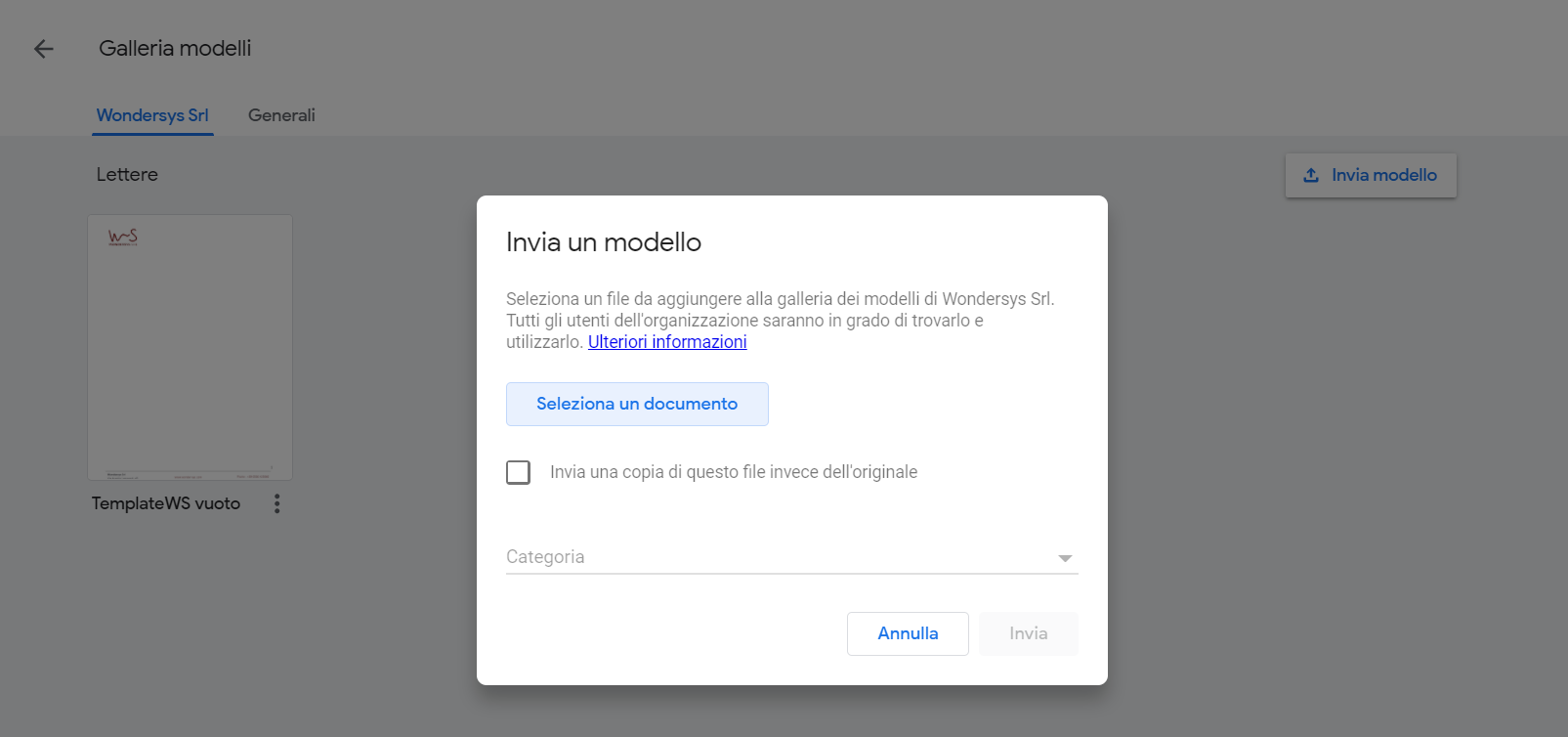
Questi passaggi sono validi per Documenti, Fogli, Moduli, Presentazioni e Siti. Per le ultime due app, dobbiamo fare anche un discorso a parte: è possibile personalizzare i temi dei documenti che creiamo con Presentazioni e Siti. Cosa sono i temi? Si tratta del layout generale della presentazione o del sito.
Ora è possibile customizzare ampiamente i colori, personalizzazioni e design delle slide e delle pagine di un sito, oltre che caricare i propri temi personalizzati che potremo applicare, ad esempio, a presentazioni già esistenti.
Siamo sicuri che troverete utili questi consigli: lasciate un commento se avete domande. Al prossimo aggiornamento!
Sara Fiorelli
Marketing & Customer Relationship @Wondersys Srl